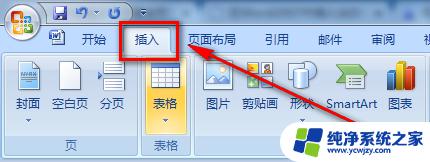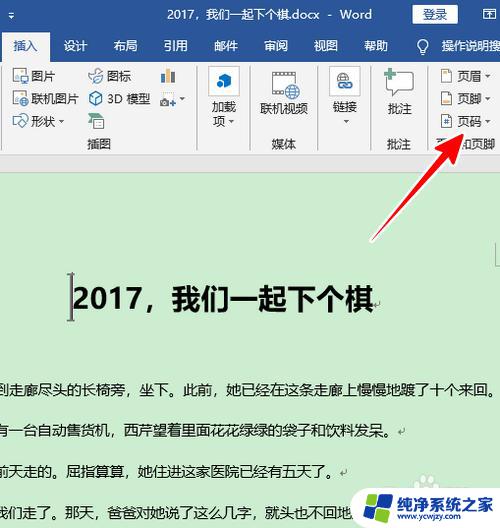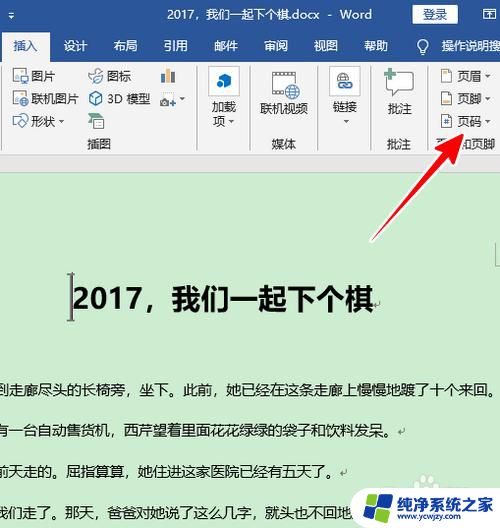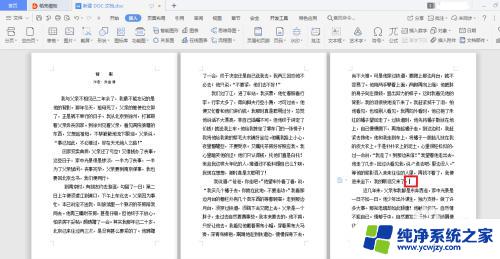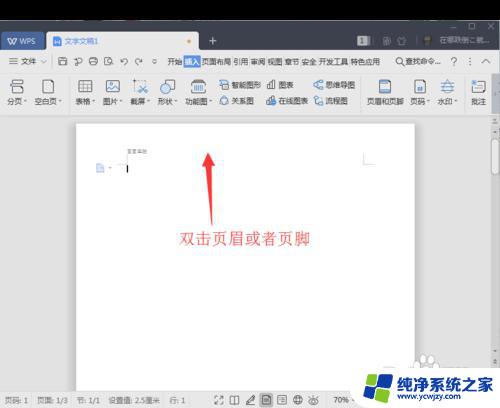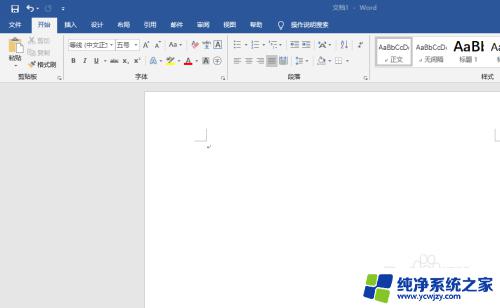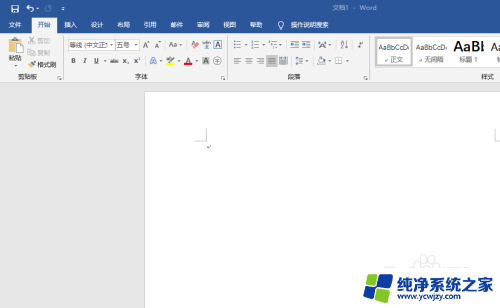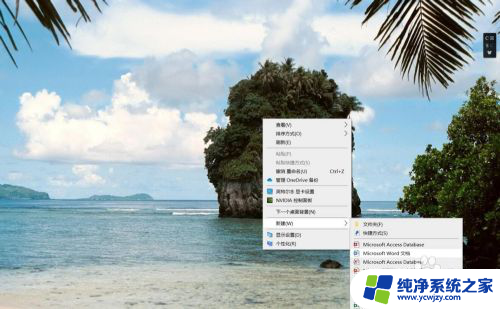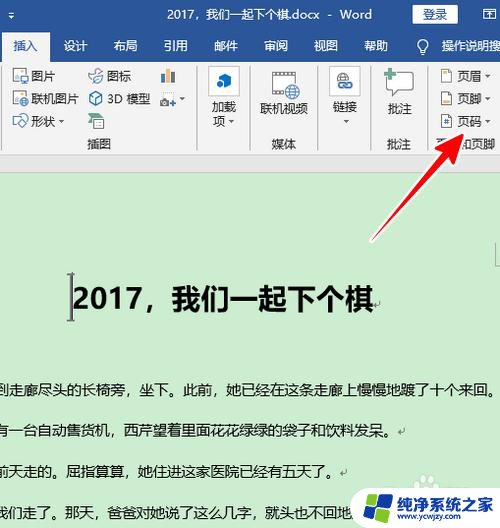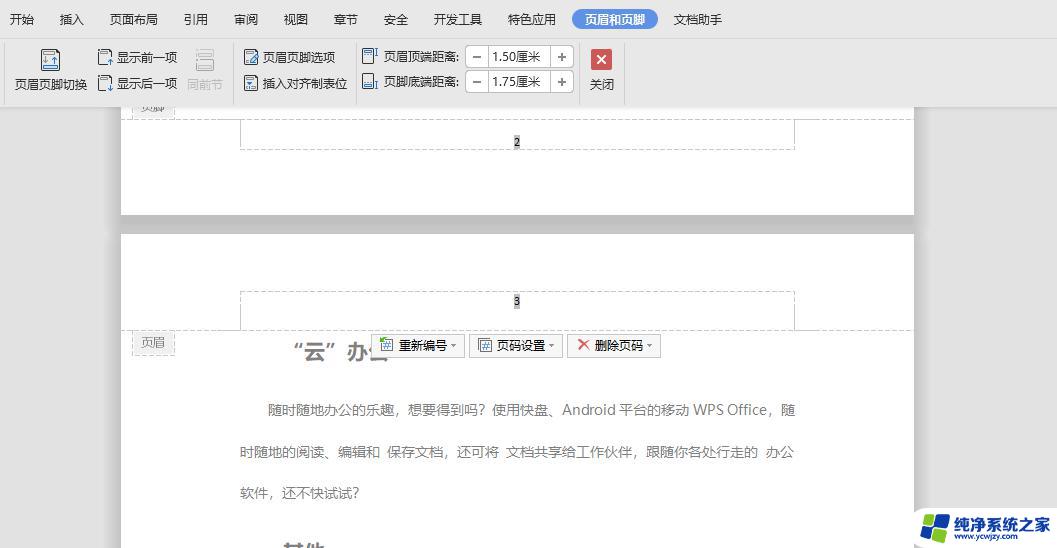wps如何从第二页开始设置页码 wps如何实现页码从第二页开始设置
更新时间:2024-03-31 09:06:41作者:jiang
在日常办公中,我们常常需要使用wps来编辑文档,而在编辑文档时,页码的设置是一个常见的需求。有时候我们希望文档的第一页不显示页码,而从第二页开始才显示页码。wps如何实现这样的设置呢?在本文中我们将介绍wps如何从第二页开始设置页码,帮助大家轻松实现这一需求。通过简单的步骤和操作,您将能够在wps中灵活地设置页码,使文档更加规范和易读。让我们一起来了解吧!

在第二页点击插入页眉页脚,将光标放在页脚编辑框内,点击插入页码。应用范围选择“本页及之后”,勾选重新开始编号,起始值为1。
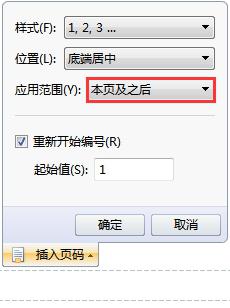
以上就是wps如何从第二页开始设置页码的全部内容,有需要的用户可以按照小编的步骤进行操作,希望对大家有所帮助。